برای آپدیت میکروتیک دو روش وجود دارد:
- آپدیت به روش آنلاین
- آپدیت به روش آفلاین
از منو سمت چپ winbox گزینه system و سپس package را انتخاب کنید با تصویری مانند شکل سمت چپ مواجه می شوید .
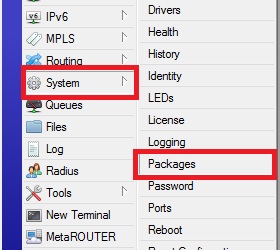
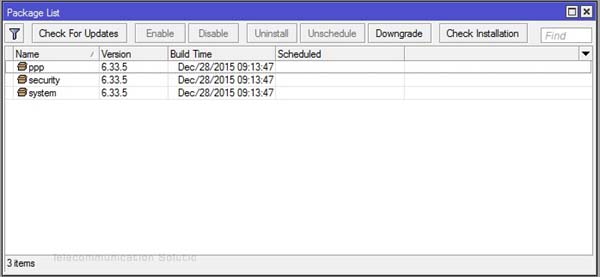
با کلیک رو Check For Updates سیستم در صورت وجود آپدیت جدید به ما اطلاع می دهد مانند تصویر زیر با کلیک روی Download
&Install ورژن جدید RouterOS دانلود و روی روتر بورد ما نصب خواهد شد .
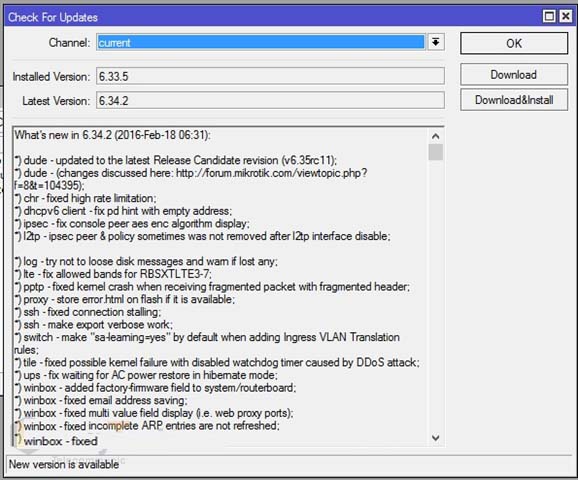
توجه داشته باشید که بعد از دانلود شدن روتر برای نصب ریستارت می شود .
آپدیت به روش آفلاین : این روش در صورتی استفاده می شود می شود که روتر ما به اینترنت دسترسی ندارد . در این روش پکیج های جدید آپدیت را از سایت میکروتیک می گیریم . در سایت میکروتیک برای هر محصول دو پکیج وجود دارد مانند شکل زیر
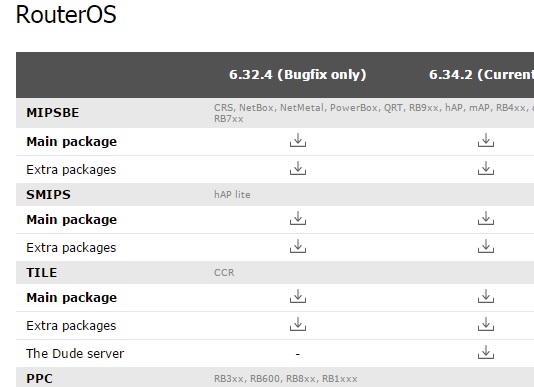
برای آپدیت کردن میکروتیک فایل Extra Packages را دانلود کرده و آن را از حالت فشرده خارج میکنیم .
سپس در winbox از منوی سمت چپ گزینه file را انتخاب می کنیم محتویات فایل دریافتی از سایت را به روتر منتقل میکنیم (اینکار یا به صورت Drag & Dorp و یا به صورت Copy و Past انجام می شود) سپس روتر را reboot میکنیم و آپدیت به صورت خودکار انجام می شود . فایل extra Packages شامل تمامی پکیج های میکروتیک می باشد و شما می توانید فقط پکیج هایی که نیاز دارید را به روتر منتقل کنید تا آپدیت شوند .
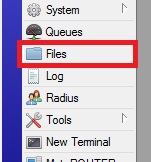
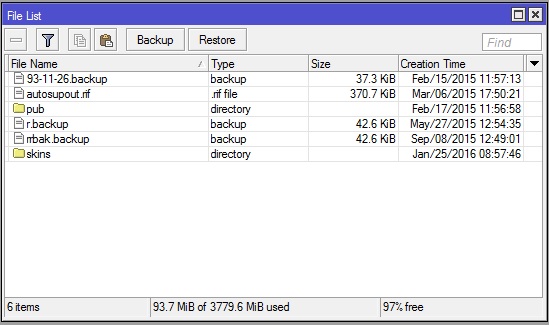
در این روش باید دقت داشته باشید که پکیج مناسب برای روتر خود را از سایت دریافت کنید .
در مواردی دیده شده بعد از ریستارت پکیج های جدید نصب نمی شوند بهتر است یکبار به صورت دستی ریستارت کنید .
Backup گرفتن از تنظیمات میکروتیک
برای Backup گرفتن از تنظیمات میکروتیک به منو فایل رفته و روی Backup کلیک کنید با پنجره دیگری مواجه می شوید در این قسمت می توانید یک نام به فایل Backup بدهید و یا حتی روی آن کلمه عبور بگذارید با زدن دکمه Backup یک فایل ساخته می شود می توانید این فایل را به کامپیوتر خود منتقل کنید و در صورت لزوم آن را دوباره به روتر منتقل نمایید و تنظیمات را Restore کنید .
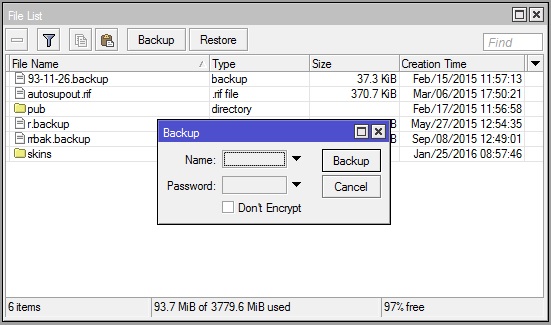
برای Restore کردن یک فایل Backup کافی است در پنجره file روی Restore کلیک کنید و در قسمت Backup file فایل Backup مورد نظر را انتخاب و در صورتی که موقع Backup گرفتن کلمه عبوری وارد کرده باشید آن را نیز وارد میکنید و روی Restore کلیک می کنید.
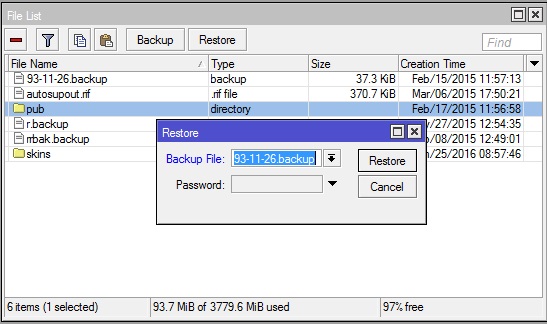
دقت داشته باشید که backup یک روتر را روی روتر دیگر (با مدل دیگر) باز گردانی نکنید .
در صورتی که میخواهید Backup یک روتر را روی روتر هم مدل دیگر باز گردانی کنید بعد از اتمام باز گردنی دستور زیر را در ترمینال برای هر اینترفیس یک بار اجرا کنید.
/interface ethernet reset-mac-address numbers=1
مقدار numbers برابر با شماره پورت اترنت می باشد



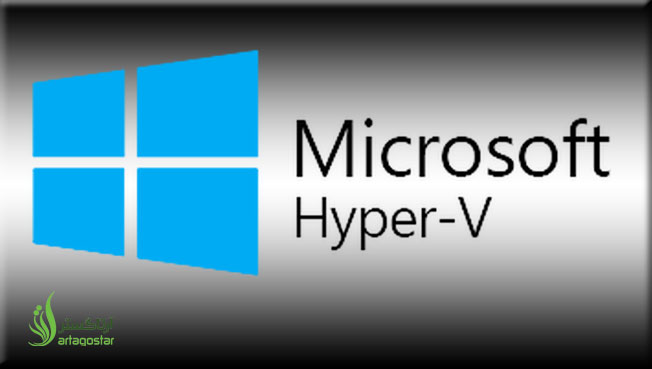

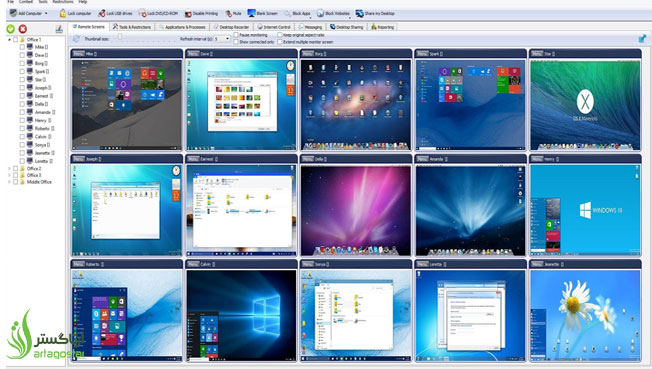
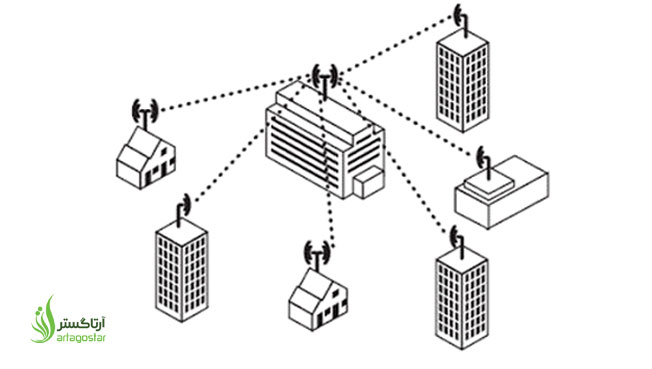

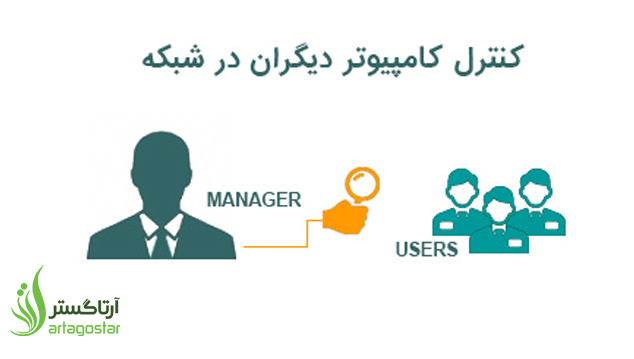
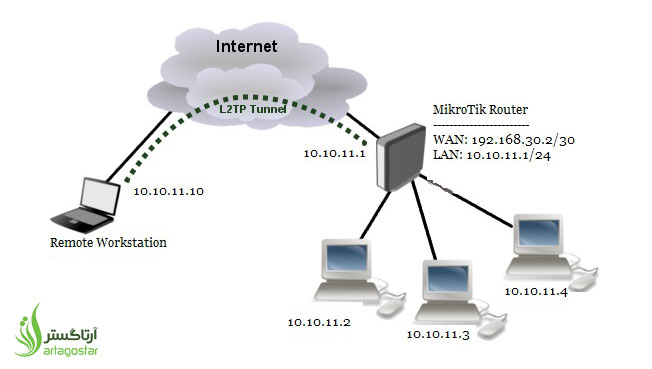


ارسال نظر